Kaip sukurti ir aktyvuoti Microsoft paskyros slaptažodžio atkūrimo diską Windows 10 operacinėje sistemoje?
Problema: Naudoju daugybę įvairių paskyrų, įskaitant socialinius tinklus, elektroninį paštą, įvairius elektroninius tinklaraščius ar internetines parduotuves. Problema yra ta, kad labai dažnai pamirštu jų slaptažodžius. Taip, bandžiau juos užsirašyti, bet kai manęs netikėtai pareikalauja pakeisti slaptažodį, kartais atsitinka ir taip, kad pamirštu užsirašyti pakeistą slapatažodį. Problema. Man neramu, kad taip gali atsitikti ir su Microsoft paskyra. Esu girdėjęs, kad yra būdas atkurti Microsoft paskyros slaptažodį, ar ne? Prašau paaiškinkite, kaip galima atkurti Microsoft paskyros slaptažodį?
Patvirtintas atsakymas
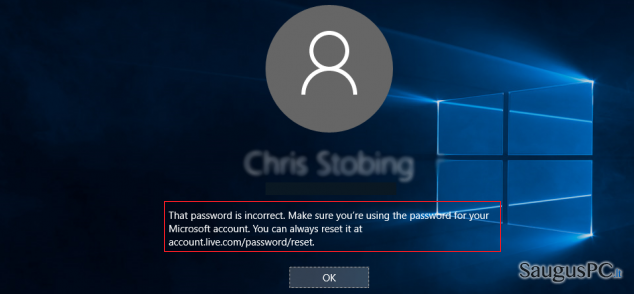
Pabandykite įsivaizduoti, kaip jaustumėtės jeigu jūsų kompiuteris, kuriame veikia Windows 10 sistema, būtų užblokuotas dėl to, kad jūs pamiršote Microsoft paskyros slaptažodį? Arba jeigu jūs netyčia įjungiate Caps Lock arba Num Lock ir dėl to įvedate netinkamą slaptažodį tiek kartų, kad peržengiate leistinų bandymų skaičių? Iškart po to prisijungimo lange atsiranda “The referenced account is currently locked out and may not be logged on to” pranešimas, o jūs negalite padaryti nieko kito kaip tik perkrauti kompiuterį, tačiau šis veiksmas priveda tik prie to pačio užblokuoto prisijungimo lango. Toks scenarijus gali tapti realybe tiems žmonėms, kurių kompiuteris priklauso domenui, o domeno prižiūrėtojas pakeitė ribinius paskyros blokavimo nustatymus (angl. Account lockout threshold policy). Dažniausiai domenui priklausantys kompiuteriai yra darbo kompiuteriai, todėl jo užblokavimas gali būti pati blogiausia patirtis, ypač jeigu domeno prižiūrėtojas, atsakingas už paskyros blokavimo nustatymus, yra laikinai nepasiekiamas.
Tokiu atveju, techninės pagalbos ekspertai dažniausiai rekomenduoja pasitelkti drąstišką probelmos šalinimo būdą – formatuoti Windows operacinę sistemą. Vis dėlto, yra kur kas geresnis sprendimo būdas – susikurti slaptažodžio atkūrimo diksą (angl. Password Reset Disk) ir taip užkirsti kelią Microsoft paskyros užblokavimui. Tokia prevencinė priemonė leistų jums jaustis saugiai, nes visada po ranka turėsite Microsoft paskyros slaptažodį. Norint atkurti prisijungimo slaptažodį Windows 10 operacinėje sistemoje, jums prireiks USB rakto ar SD atminties kortelės. Kai tik būsite pasiruošęs/-usi, atlikite tokius veiksmus:
- Prijunkite USB raktą ar SD kortelę prie savo kompiuterio ir spustelėkite Windows mygtuką + S.
- Įveskite User accounts ir spustelėkite ant paieškos rezultatų.
- Pasirinkite Create a password reset disk ir paspauskite Next.
- Atsidarykite išskleidžiamąjį meniu ir pasirinkite USB arba SD kortelę, priklausomai nuo to, kurią laikmeną naudojate.
- Spustelėkite Next ir palaukite kol procesas bus vykdomas.
- Pasirinkite Finish ir pasidėkite USB raktą SD kortelę į saugią vietą.
Jeigu pamiršote slaptažodį ir užblokavote savo Microsoft paskyrą, susuraskite USB raktą ar SD kortelę, kurioje laikomas slaptažodžio atkūrimo failas, ir pirjunkite laikmeną prie savo kompiuterio. Po to, atlikite šiuos veiksmus:
- Pasirinkite Reset password ir spustelėkite Next.
- Atsidarykite išskleidžiamąjį meniu ir pasirinkite laikmeną, kurioje yra slaptažodžio atkūrimo failas.
- Spustelėkite Next ir įveskite naują slaptažodį.
- Pakartokite naująjį slaptažodį ir įveskite užuominą, kuri padėtų prisiminti naują slaptažodį jeigu vėl jį pamirštumėte.
- Spustelėkite Finish. Viskas! Vėl galite sėkmingai naudotis savo Microsoft paskyra.
PASTABA: nepamirškite iš naujo susikurti spaltažodžio atkūrimo failo (anlg. Password Reset Disk) po to, kai pakeitėte Microsoft paskyros slaptažodį.
Ištaisykite klaidas automatiniu būdu
sauguspc.lt komanda stengiasi padaryti viską, jog vartotojams pateiktų geriausius kompiuterio klaidų šalinimo sprendimus. Jei nenorite švaistyti laiko mėgindami išpręsti problemas rankiniu būdu, naudokite tam sukurtą programinę įrangą. sauguspc.lt profesionalų komanda išmėgino ir patvirtino visus mūsų rekomenduojamus produktus. Klaidų šalinimui bei taisymui galite naudoti šias programas:
Laimės
garantija
Neleiskite svetainėms, ISP ir kitoms šalims jūsų šnipinėti
Jeigu siekiate likti anonimiški ir nenorite, kad ISP bei vyriausybė jus šnipinėtų, rekomenduojame naudoti VPN programą. Ši programa leis jums prisijungti prie interneto ir likti visiškai anonimišku, tokiu būdu užkertant kelią stebėjimo priemonėmis, reklamoms bei kitam pavojingam turiniui. Private Internet Access VPN programa taip pat yra svarbi kai kalbame apie vartotojų privatumą. Internetinio šnipinėjimo įrankiai, tokie kaip slapukai, gali būti naudojami ne tik socialinėse platformose ir informacinėse svetainėse.
Duomenų atkūrimo programos gali padėti atgauti prarastus failus
Duomenų atkūrimo programa gali pagelbėti, kai norite atkurti savo failus. Net ir ištrynus failą, jis nepranyksta visiškai, kadangi jis vis tiek išlieka kietąjame diske, kol vietoj jo nėra įrašyti nauji duomenys. Data Recovery Pro yra atkūrimo programa, galinti surasti ištrintų failų kopijas jūsų įrenginio standžiajame diske. Naudodamiesi šiuo įrankiu išvengsite vertingų dokumentų praradimo, įskaitant nuotraukas, vaizdo įrašus, darbui skirtus failus ir daug kitų.



Ką galite papildyti apie problemą: "Kaip sukurti ir aktyvuoti Microsoft paskyros slaptažodžio atkūrimo diską Windows 10 operacinėje sistemoje?"
Tik prisijungę vartotojai gali komentuoti.